
Sommario:
- Autore John Day [email protected].
- Public 2024-01-30 10:04.
- Ultima modifica 2025-01-23 14:49.



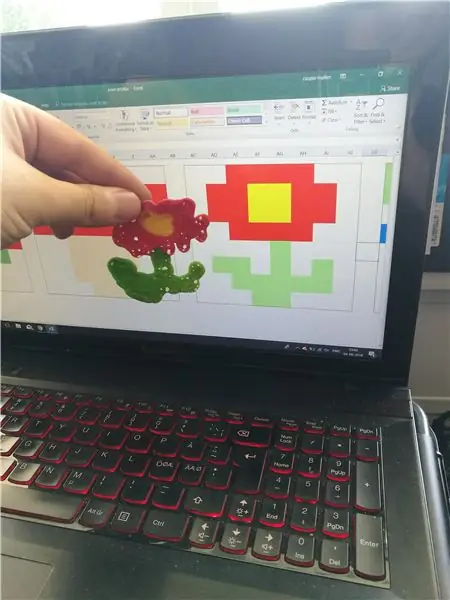
Hai mai desiderato che un braccio robotico ti preparasse i pancake? Ti piace la pixel art? Ora puoi avere entrambi! Con questa configurazione abbastanza semplice, puoi fare in modo che un braccio robotico disegna frittelle di pixel art per te e persino capovolgerle.
L'idea
L'idea è quella di utilizzare una cinematica e un sistema di coordinate, per far disegnare al braccio del robot le frittelle. In questo caso, stiamo disegnando frittelle di 8x8 pixel, ma puoi creare tutti i pixel che vuoi.
Usiamo 4 diversi colori di frutta per tingere l'impasto dei pancake e 1 tubo per ogni colore. Puoi fare tutti i colori che vuoi
Passaggio 1: componenti
Hardware:
- Stiamo utilizzando il braccio robotico WidowX (https://www.trossenrobotics.com/widowxrobotarm)
- 4 dispenser che si adattano all'impugnatura di WidowX (https://www.amazon.com/Refill-Empty-Tubes-Cosmetic-Containers/dp/B00NZRCCO2)
- Un pezzo di legno di quercia di 50x4 cm come supporto per dispenser
- Un pezzo di compensato di 40x60 cm come base per WidowX e supporto per dispenser
- un pezzo di legno di scarto di 4x8 cm per la spatola
- 1 piano cottura portatile
- Padella
- spatola
Software
- Armlink
- Riproduzione InterbotiXArm
- Arduino IDE 1.0.6
- Libreria Arbotix
Passaggio 2: configurazione




Per prima cosa, dobbiamo fissare la nostra WidowX al compensato, per una base solida (vedi fig1). Quindi fisseremo il legno di quercia al compensato. Quindi praticare 4 fori con almeno 5 cm di distanza tra loro, per assicurarsi che WidowX non faccia ribaltare altri distributori, quando si afferra un nuovo distributore (vedi fig2. Ora fai una fessura nel legno di 8x4 cm, per la spatola (vedi fig3) La spatola deve essere in una posizione in cui WidowX possa afferrarla. Non resta che posizionare il piano cottura e la padella a portata di WidowX.
Abbiamo scoperto che il nostro motore pincher non sopportava il calore, quindi abbiamo dovuto realizzare un piccolo scudo termico (vedi fig4). È fatto di cartone e carta stagnola, ma funziona come un incantesimo.
Passaggio 3: calibrazione
Ora che abbiamo impostato tutti i componenti, è il momento di
calibrare WidowX. Questo richiederà del tempo, ma è molto importante ottenere risultati coerenti alla fine. Abbiamo appreso che potrebbe essere necessario ricalibrare durante il processo. Ciò potrebbe essere dovuto al fatto che WidowX colpisce, ai componenti che espandono il calore o ad altre variabili.
Il modo in cui calibriamo WidowX è utilizzando il programma Arm Link, per trovare i nostri punti fissi. Usa la funzione di aggiornamento automatico per avvicinarti a un punto fisso. Quindi apporta piccole modifiche e aggiorna, finché non sei soddisfatto di un punto fisso. Ora ripeti per ogni punto fisso.
Dobbiamo trovare tutti i nostri punti fermi. Noi abbiamo
· i 4 distributori
· proprio sopra i 4 distributori
· la spatola (quando è nella sua sede)
· la spatola (quando è appena sopra la sua fessura)
· dove il nostro sistema di coordinate parte dalla padella.
Il motivo per cui abbiamo bisogno di 2 punti per la spatola è perché WidowX è programmato per prendere il percorso più semplice tra 2 punti. Ciò significa che non puoi essere sicuro che farà scivolare la spatola nel suo slot giusto, a meno che non ci sia un punto anche proprio prima dello slot. Ciò significa anche che potresti voler aggiungere punti proprio sopra i distributori, per assicurarti che WidowX non li colpisca per prenderli.
Se il braccio urta qualcosa che si sposta da una posizione all'altra, è necessario aggiungere un punto tra le due posizioni, per assicurarsi che sia libero da altri oggetti (padella, piano cottura ecc.)
Quando hai ottenuto tutti i tuoi punti, sei pronto per fare la parte di programmazione.
Passaggio 4: programmazione
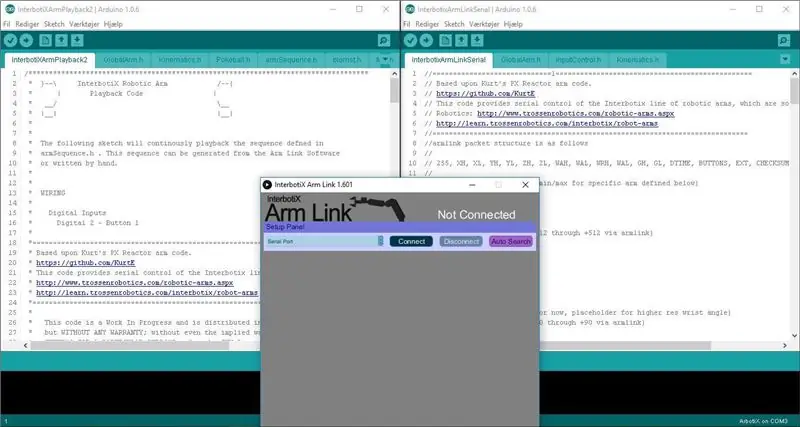
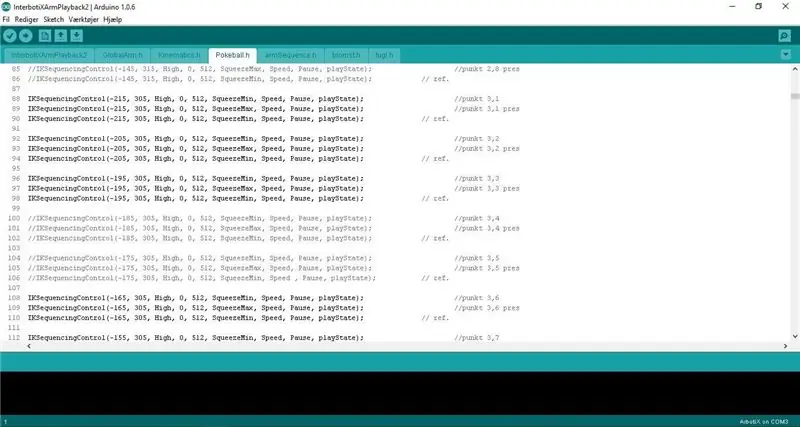
Il nostro programma di base si chiama interbotiXArmPlayback, che è un programma per Arbotix. È in grado di eseguire una sequenza realizzata in Armlink.
All'interno di interbotiXArmPlayback definiamo che utilizziamo un robot vedovaX e che non abbiamo un pulsante collegato. All'interno del programma ci sono 3 librerie, globalArm.h, che hanno la lunghezza per ogni giunto, per la pagina Kinematic.h da utilizzare. L'ultima libreria è ArmSequence.h dove è scritta la sequenza. Usiamo interbotiXArmPlayback, perché ha già la cinematica per poter utilizzare gli assi X, Y e Z, per controllare il robot. Quindi usiamo Armlink per trovare i waypoint per afferrare i tubi con l'impasto, gran la spatola, trovare il punto di partenza per il sistema di coordinate 8x8 ecc (vedi fig1). Abbiamo usato prove ed errori per stimare lo spazio tra i punti nel nostro sistema di coordinate. Dovrai far coincidere questa distanza, con la quantità di impasto che viene erogata in ogni punto.
Abbiamo creato una pagina per ogni immagine, blomst.h che è un fiore, fugl.h che è un uccello e Pokeball.h che è una Pokeball, con i 64 posti nella nostra immagine 8x8 con i 4 colori diversi, quindi abbiamo solo bisogno per eliminare o aggiungere la “//” dove volevamo che il robot posizionasse dell'impasto (vedi fig2).
Il codice che abbiamo creato è nel file RAR.
Passaggio 5: un po' di ispirazione

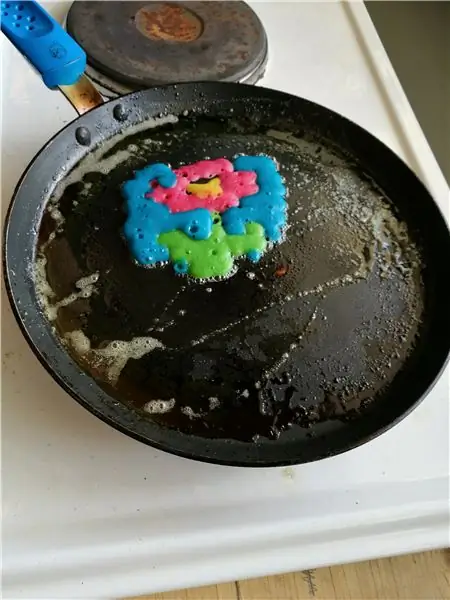

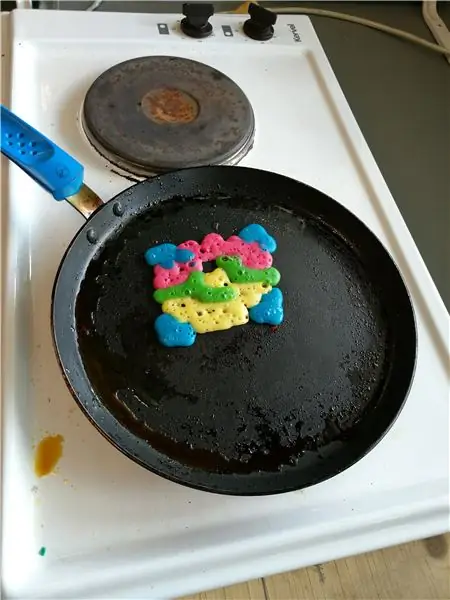

Ecco alcuni esempi di pancake pixel art. Ma ricorda, la tua immaginazione è il limite:)
Consigliato:
Crea un enorme display a LED 4096 per Pixel Art retrò: 5 passaggi (con immagini)

Crea un enorme display a LED 4096 per Retro Pixel Art: ***** Aggiornato a marzo 2019 ****** Ci sono un paio di modi in cui puoi portare avanti questo progetto, costruire tutto da zero o sfruttare una versione del kit. Tratterò entrambi i metodi in questo Instructable. Questo Instructable copre un'installazione 64x64 o 4.096 LED RGB
Cornice LED Pixel Art con controllo app Bluetooth: 9 passaggi

Cornice LED Pixel Art con controllo app Bluetooth: Materials32x16 LED Matrix- Adafruit $ 24,99PIXEL Maker's Kit- Seeedstudio $ 59 (nota che sono il creatore del PIXEL Maker's Kit) app Bluetooth iOS o app Bluetooth Android - gratuita1/8quot; materiale acrilico per taglio laser 12x20 - $ 153/16" acrilico
Cornice LED Pixel Art con arte arcade retrò, controllata da app: 7 passaggi (con immagini)

Cornice LED Pixel Art con arte Arcade retrò, controllata da app: REALIZZA UNA CORNICE LED ART CONTROLLATA DA APP CON 1024 LED CHE VISUALIZZANO RETRO 80s ARCADE GAME ART PartsPIXEL Makers Kit - $ 59Adafruit 32x32 P4 LED Matrix - $49.9512x20 pollici Foglio acrilico, 1/8" pollici di spessore - Fumo chiaro trasparente dalla plastica del rubinetto
42 LED RGB Pixel Art Painting: 5 passaggi

42 LED RGB Pixel Art Painting: Ehi, quindi per un compito scolastico chiamato " Se questo allora quello" Ho dovuto creare un //qualcosa// interattivo usando uno starterkit Arduino Uno (e qualsiasi altra cosa fosse disposta a comprarsi). Visto che sto facendo uno studio di Arte/Tecnologia, voglio
Pixel Art in Imageready/Photoshop: 5 passaggi (con immagini)

Pixel Art in Imageready/Photoshop: Ora, ho trovato molto strano che nessuno su questo sito abbia mai tentato di creare un'istruzione su come creare/fare/disegnare pixel art. Questo tutorial ti guiderà attraverso i semplici passaggi per realizzare disegni isometrici usando i pixel! ooh paroloni :) Il sorteggio
